win8.1系统如何设置电源管理提高硬件使用寿命
更新日期:2023-08-25 05:32:25
来源:投稿
手机扫码继续观看

win8.1最为全新操作系统,在操作上有很大创新改变,同时也添加很多新的功能。电源管理也是windows8.1系统新添加的功能,通过设置电源管理,我们可以更好的节能电量消耗,还能有效的提高硬件的使用寿命。那么win8.1系统如何设置电源管理?接下去跟随系统城小编一起来看看设置电源管理的方法。

一、win8.1电源管理位置
通过Win8.1“控制面板”,进入“电源选项”,我们看到“平衡”、“节能”、“高性能”、“自定义”四类电源模式。
二、平衡模式设置
例如,设置当电脑闲置了10分钟时,就让Windows自动关闭显示器,闲置时间达到30分钟时,就让电脑进入睡眠状 态。用这样的电源管理方案,使电脑有效地得到了休息,长期下来,可以大大降低设备功耗,耗电量。其他的电源模式管理设置也以以此类推。
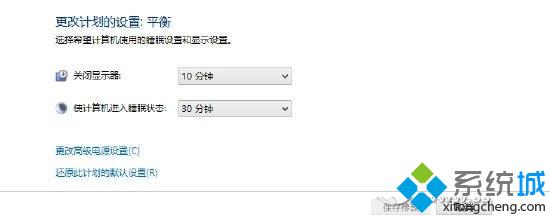
三、节能模式设置
节能模式下,只要电脑闲置5分钟,Windows就自动关闭显示器,闲置达到15分钟,整个系统就进入睡眠低功耗状态。
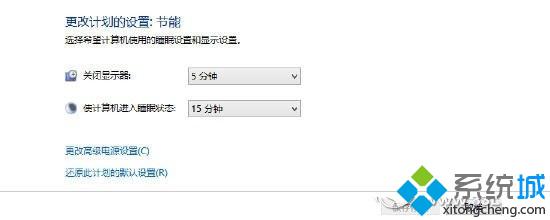
四、高性能模式设置
高性能模式下,电脑闲置15分钟才关闭显示器,从来不进入睡眠状态,此时功耗,耗电量很大,但是优点是计算机会长久地保持在最高性能的运行状态上。

上述就是win8.1平衡模式设置、节能模式设置和高性能模式设置,那么我们也能更好的利用电源管理。
该文章是否有帮助到您?
常见问题
- monterey12.1正式版无法检测更新详情0次
- zui13更新计划详细介绍0次
- 优麒麟u盘安装详细教程0次
- 优麒麟和银河麒麟区别详细介绍0次
- monterey屏幕镜像使用教程0次
- monterey关闭sip教程0次
- 优麒麟操作系统详细评测0次
- monterey支持多设备互动吗详情0次
- 优麒麟中文设置教程0次
- monterey和bigsur区别详细介绍0次
系统下载排行
周
月
其他人正在下载
更多
安卓下载
更多
手机上观看
![]() 扫码手机上观看
扫码手机上观看
下一个:
U盘重装视频












